Sommario
La "Modalità Incognito" di Chrome è una modalità di navigazione web in cui il browser cancella automaticamente la cronologia di navigazione e le ricerche dopo aver chiuso tutte le finestre di navigazione privata. Questa funzione è nota anche come "navigazione privata" ed è disponibile nei browser web più diffusi, come Firefox (Nuova finestra privata) o EDGE (Nuova finestra privata).
Per navigare in modalità privata con Chrome, premere Ctrl + Turno + N oppure accedere al menu di Chrome e selezionare Nuova finestra di Incognito.
Nota: l'utente deve essere consapevole che, sebbene i termini "navigazione in incognito" o "navigazione privata" implichino l'anonimato delle sue attività online, questo tipo di navigazione non nasconde la sua identità ai siti web che visita, né nasconde il suo comportamento di navigazione al suo provider di servizi Internet (ISP) o al suo amministratore di rete.

Perché disattivare la modalità di navigazione privata di Chrome?
Sebbene la funzione di navigazione in incognito di Chrome sia una buona pratica per evitare che altri vedano e apprendano informazioni sulla vostra attività online, soprattutto quando condividete il vostro computer con altri o quando utilizzate computer pubblici (ad esempio negli Internet café), d'altro canto potreste voler evitare che qualcuno sotto la vostra supervisione (ad esempio i vostri figli) vi nasconda la propria attività.
In questa guida vi illustreremo i passaggi necessari per disabilitare la navigazione privata in Chrome su Windows e iOS (MAC).
Come disattivare la modalità Incognito di Chrome in Windows.
1. Chiudere Chrome.
2a. Premere contemporaneamente i tasti Finestre  + R per aprire la casella di comando Esegui.
+ R per aprire la casella di comando Esegui.
2b Nella casella di comando Esegui, digitare regedit e premere Entrare.
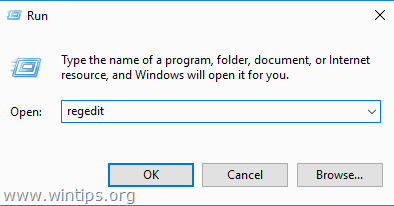
3. Una volta entrati nell'Editor del Registro di sistema, navigare nella posizione indicata di seguito.
- HKEY_LOCAL_MACHINE\SOFTWARE\Policies
4. Fare clic con il tasto destro del mouse su Politiche e selezionare Nuovo - > Chiave .
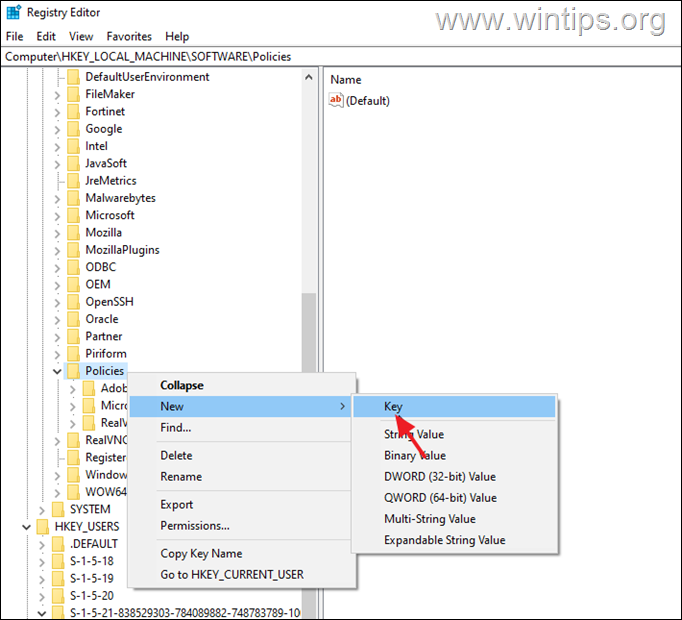
5. Nominare questa chiave appena creata come Google
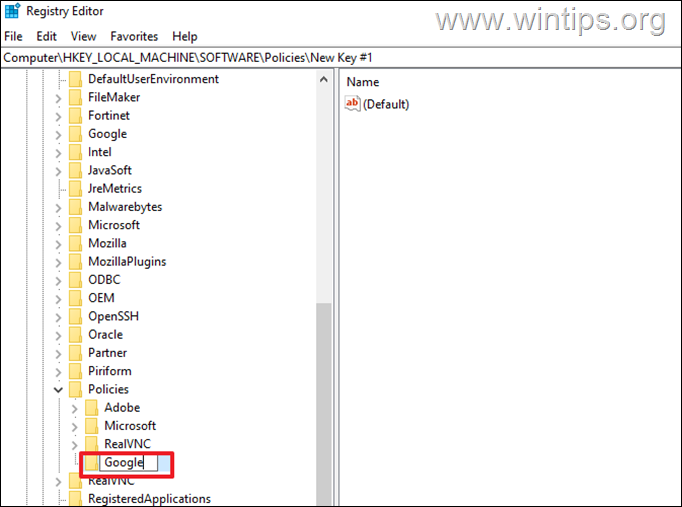
Allora, fare clic con il tasto destro del mouse su Google e selezionare nuovamente l'opzione Nuovo > Chiave opzione.
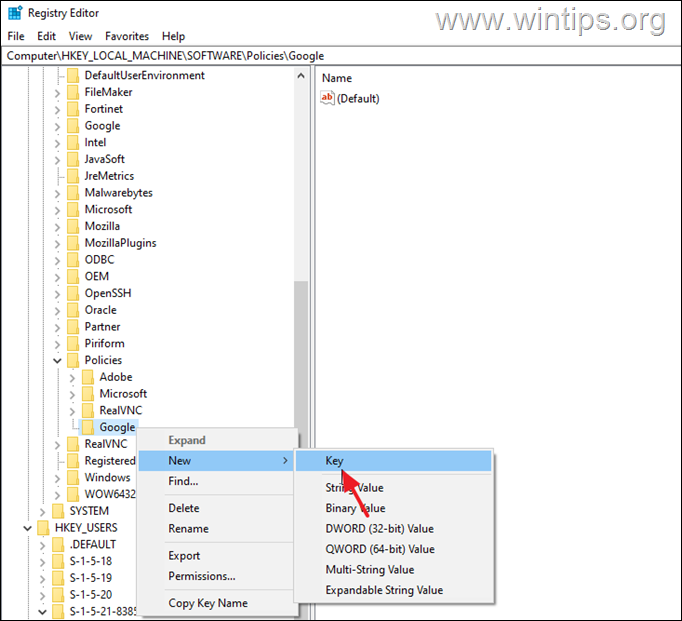
Nominare questa chiave come Cromo
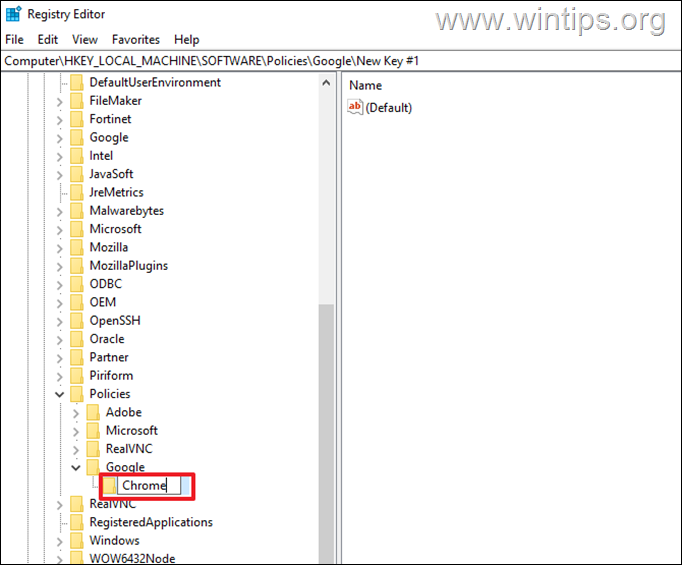
Ora fare clic con il tasto destro del mouse a Cromo e selezionare Nuovo - > DWORD (32 bit) Valore .
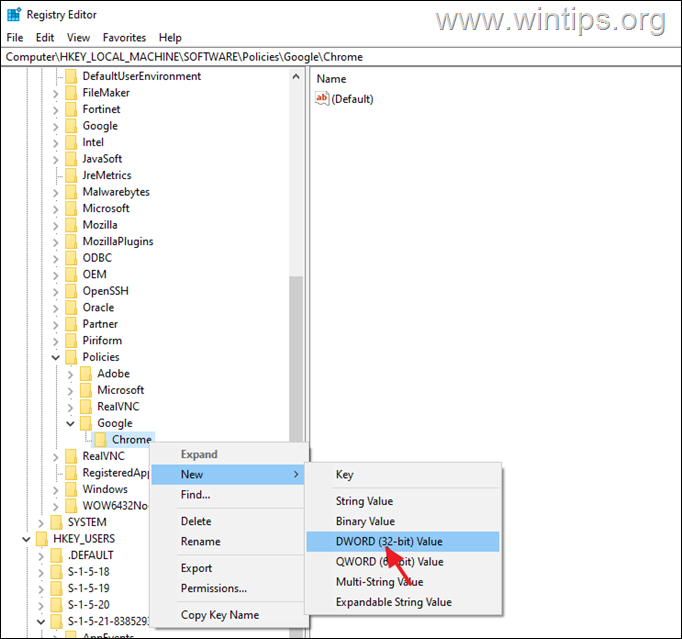
Rinominare questo valore come IncognitoModeAvailability
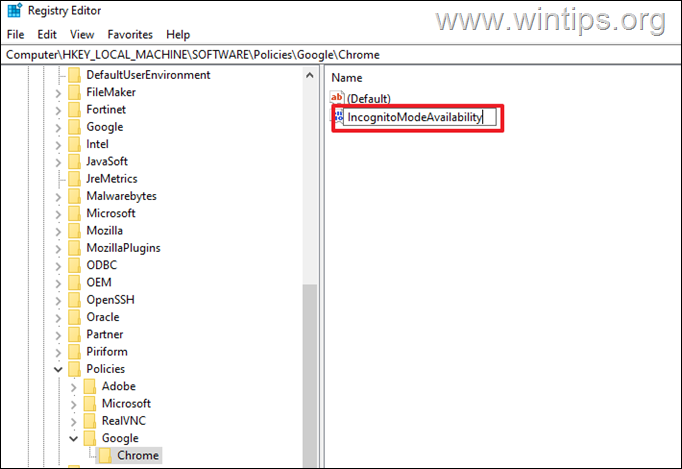
Infine doppio clic su IncognitoModeAvailability e alla voce Dati valore, digitare 1 .
Colpire OK e chiudere l'Editor del Registro di sistema.
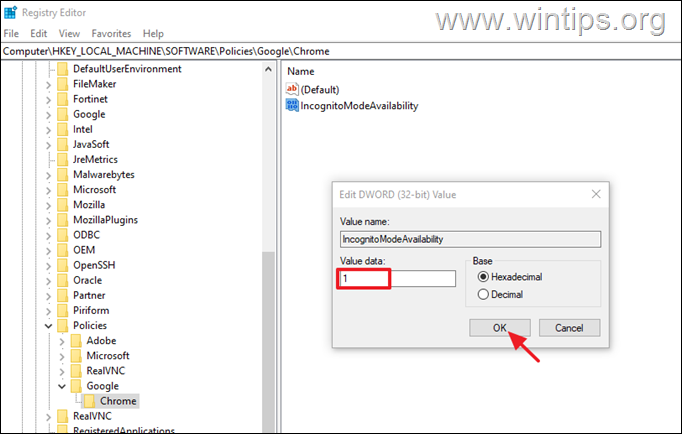
11. Ora aprite Chrome. L'opzione "Nuova finestra in incognito" dovrebbe essere assente dal menu di Chrome.
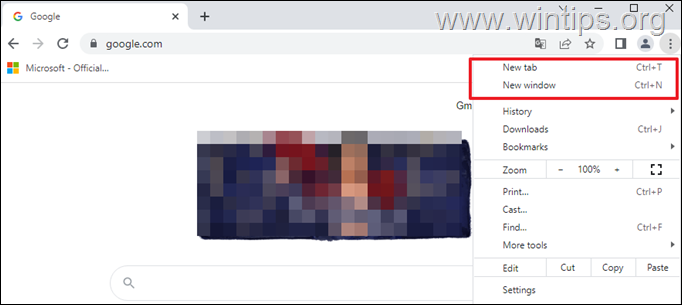
Nota: per riattivare la funzione di navigazione privata in Chrome, aprire nuovamente l'editor di registro e impostare il parametro IncognitoModeAvailability valore a 0 , o cancellare il Google sotto la cartella chiave Politiche nella seguente posizione del registro di sistema:
- HKEY_LOCAL_MACHINE\SOFTWARE\Policies\ Google
Come disattivare l'opzione Modalità Incognito in Chrome su Mac (Apple OS).
Per rimuovere l'opzione "Nuova finestra in incognito" in Chrome per iOS (Mac):
1. Nel Finder, spostarsi su Applicazioni > Utilità .
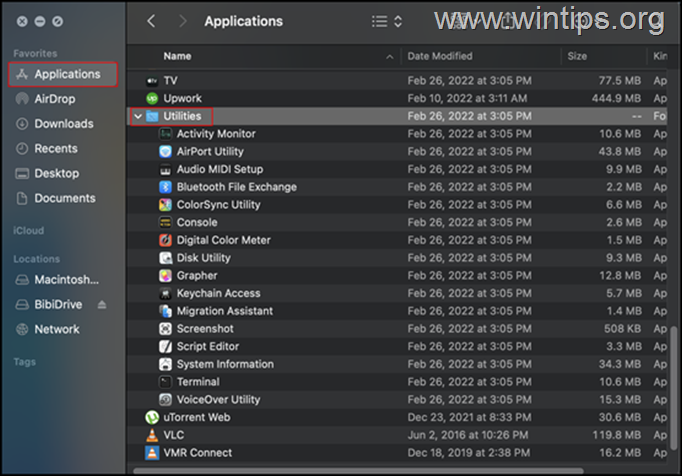
2. Trova e doppio clic per lanciare il Applicazione del terminale .
3. Digitare il seguente comando nel Terminale e premere Entrare .
- defaults write com.google.chrome IncognitoModeAvailability -integer 1
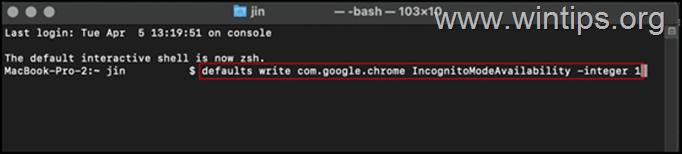
4. Al termine, chiudere il Terminale e riavvio il PC per implementare le modifiche.
Fatemi sapere se questa guida vi è stata utile lasciando un commento sulla vostra esperienza. Vi prego di mettere "Mi piace" e di condividere questa guida per aiutare gli altri.

Andy Davis
Il blog di un amministratore di sistema su Windows





